- লেখক Jason Gerald [email protected].
- Public 2023-12-16 10:58.
- সর্বশেষ পরিবর্তিত 2025-01-23 12:07.
মাইক্রোসফট এক্সেল একটি সংখ্যা প্রক্রিয়াকরণ প্রোগ্রাম যা আপনাকে ডেটা সংগঠিত এবং সঞ্চয় করতে দেয়। এর প্রধান কাজগুলির মধ্যে একটি হল একটি গাণিতিক সূত্র যা আপনার পছন্দের সংখ্যাগুলি ভাগ, গুণ, যোগ এবং বিয়োগ করতে পারে। মাইক্রোসফট এক্সেল -এ সংখ্যা ভাগ করার পদ্ধতি শিখুন।
ধাপ
4 এর মধ্যে 1 পদ্ধতি: মাইক্রোসফ্ট এক্সেলে ডেটা প্রবেশ করা
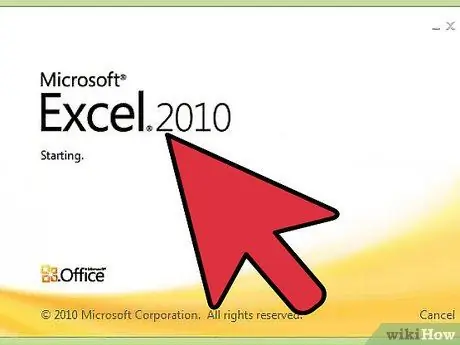
ধাপ 1. আপনার কম্পিউটারে এক্সেল খুলুন।
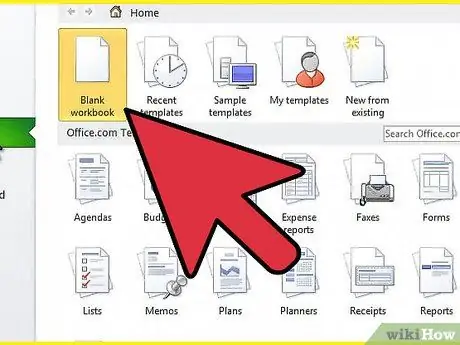
পদক্ষেপ 2. সংরক্ষিত ফাইল নির্বাচন করুন, অথবা একটি নতুন ফাইল তৈরি করুন।
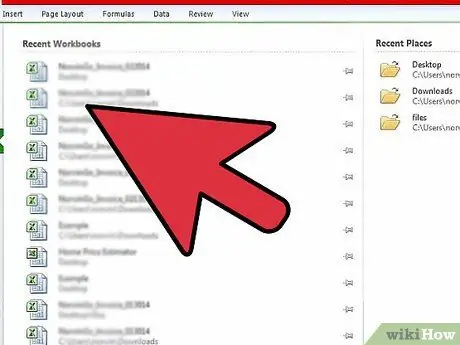
পদক্ষেপ 3. শীর্ষে "ফাইল" মেনুতে ক্লিক করুন।
আপনার কম্পিউটারে ফাইলটির নাম দিন এবং সেভ করুন। আপনি ডেটা প্রবেশ করার পরে ফাইল সংরক্ষণে অধ্যবসায়ী হন।
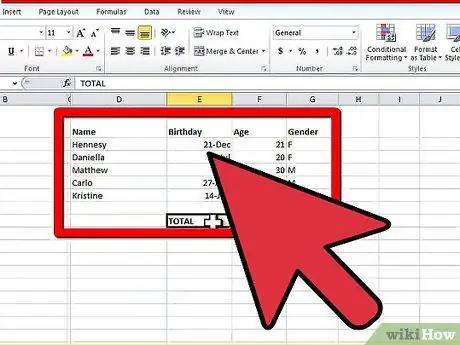
ধাপ 4. একটি টেবিল তৈরি করুন।
- আপনার টেবিলে কলামগুলি সাজান। কলামগুলি উল্লম্ব অংশ যা এক্সেলে উপরে থেকে নীচে স্লাইড করে। আপনার কলামের নাম দিতে উপরের অনুভূমিক সারি ব্যবহার করুন। কলামের নাম শিরোনাম হতে পারে, যেমন তারিখ, নাম, ঠিকানা, ডেবিট, ক্রেডিট, প্রদত্ত পরিমাণ, বা মোট।
- আপনার টেবিলে সারি সাজান। দ্বিতীয় অনুভূমিক সারিতে কলামের নামের সাথে মেলে এমন ডেটা প্রবেশ করা শুরু করুন।
- আপনি ডেটার ডানদিকে একটি কলামে মোট তৈরি করতে চান কিনা তা নির্ধারণ করুন, অথবা "টোটালস" নামে একটি সারির একটি কলামের নীচে। কিছু লোক সংখ্যার নিচে কয়েকটি লাইন গণনার ফলাফল প্রদর্শন করতে পছন্দ করে।
4 এর মধ্যে পদ্ধতি 2: ঘর বিন্যাস করা
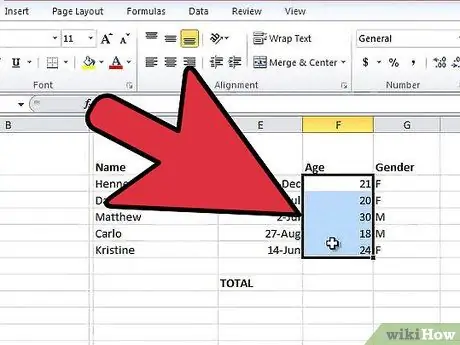
ধাপ 1. আপনি যে এলাকায় এক্সেল -এ নম্বর প্রবেশ করান সেই এলাকাটি নির্বাচন করুন।
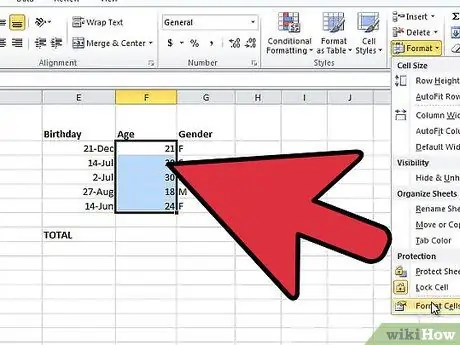
ধাপ 2. শীর্ষে "ফরম্যাট" মেনুতে ক্লিক করুন, তারপর "ফরম্যাট সেল" নির্বাচন করুন।
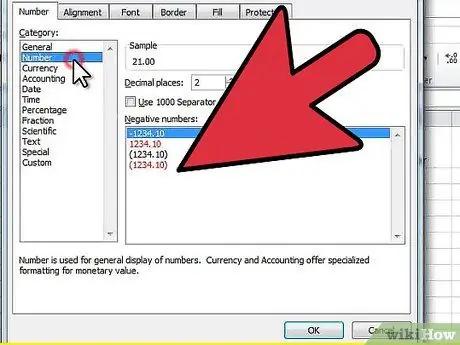
পদক্ষেপ 3. তালিকার "সংখ্যা" বা "মুদ্রা" এর মধ্যে বেছে নিন।
আপনি যে কমা চান তার পরে সংখ্যার সংখ্যা নির্বাচন করুন।
এই ধাপটি আপনাকে সংখ্যাকে পাঠ্য হিসেবে বিবেচনা না করে তথ্যগুলিতে সূত্র প্রয়োগ করতে দেয়।
4 এর মধ্যে পদ্ধতি 3: কোষের নাম জানা
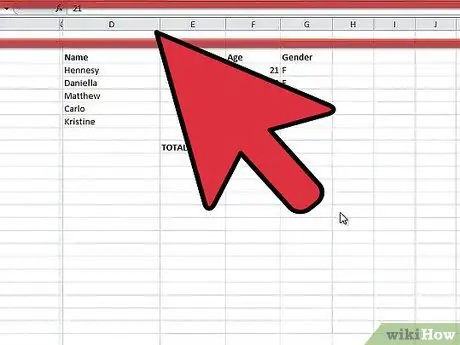
ধাপ 1. এক্সেলে কোষ বিন্যাস বুঝুন।
আপনার ডেটা ধারণকারী কোষগুলির নামকরণ বোঝা আপনাকে এক্সেল সূত্র লিখতে সাহায্য করবে।
- কলামটি তথ্যের শীর্ষে, "A" দিয়ে শুরু হয়ে বর্ণমালার মাধ্যমে অব্যাহত রয়েছে। "Z" এর পরে, কলামের নাম ডাবল অক্ষর ব্যবহার করবে।
- সারি বাম দিকে দেখানো হয়, এবং ক্রমানুসারে সংখ্যাযুক্ত হয়।
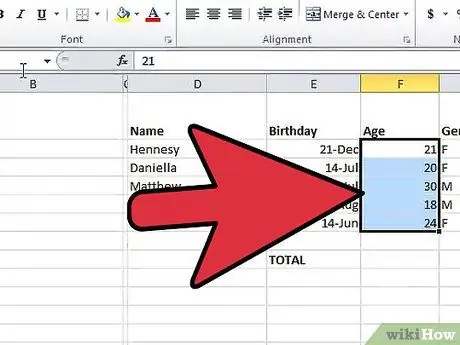
ধাপ 2. আপনার ডেটার কোষ নির্বাচন করুন।
ঘরের অক্ষর, তারপর সংখ্যা জানুন, উদাহরণস্বরূপ "C2।"
- একটি সূত্রে "C2" লেখা এক্সেলকে সেই ঘরের ডেটা ব্যবহার করতে বলবে।
- কলাম বি -তে কোষের একটি গ্রুপ নির্বাচন করা এক্সেলকে কোষের সংখ্যা ব্যবহার করতে অনুরোধ করবে। উদাহরণস্বরূপ "C2: C6"। কোলন নির্দেশ করে যে নির্বাচিত কোষ একটি নির্দিষ্ট সংখ্যক কোষ। আপনি সারি নির্বাচন করতে এই কৌশলটি ব্যবহার করতে পারেন।
4 এর পদ্ধতি 4: এক্সেলে একটি বিভাগ সূত্র তৈরি করা
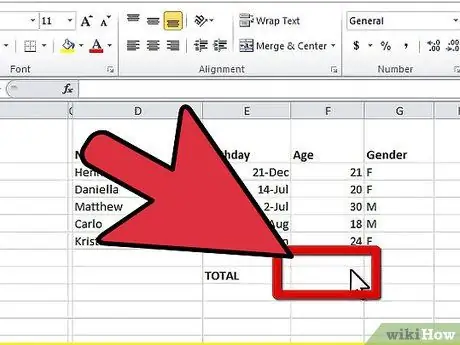
ধাপ 1. সেলের উপর ক্লিক করুন যেখানে বিভাগের ফলাফল প্রদর্শিত হবে, উদাহরণস্বরূপ "মোট" কলামের নীচে বা সারির নীচে।
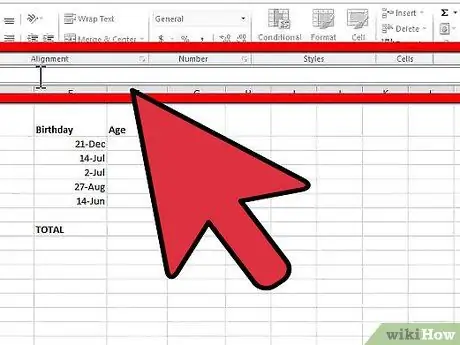
ধাপ 2. এক্সেল টুলবারে সূত্র বার খুঁজুন।
এই বারটি তথ্যের শীর্ষে অনুভূমিকভাবে প্রদর্শিত হয়। ফাংশন বক্স হল "fx" অক্ষরের পাশে একটি খালি বাক্স।
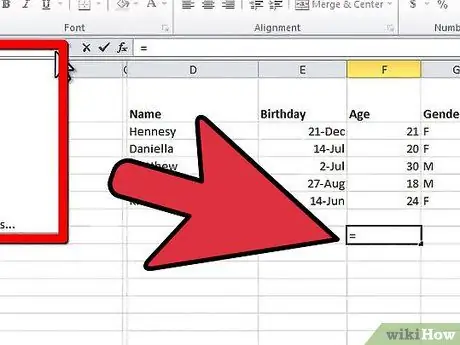
ধাপ 3. ফাংশন বাক্সে সমান চিহ্ন টাইপ করুন।
আপনি স্বয়ংক্রিয়ভাবে সমান চিহ্ন প্রবেশ করতে "fx" বোতাম টিপুন এবং আপনি যে হিসাবটি করতে চান তা নির্বাচন করুন।
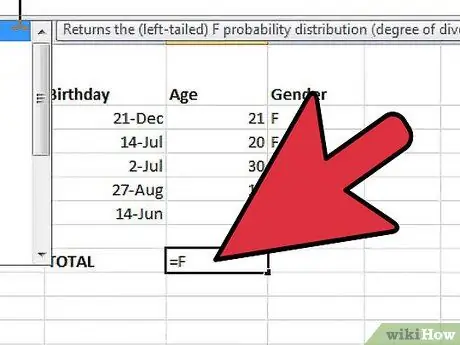
ধাপ 4. আপনি সংখ্যার হিসাবে ব্যবহার করতে চান এমন ঘরটি প্রবেশ করুন, উদাহরণস্বরূপ "C2।
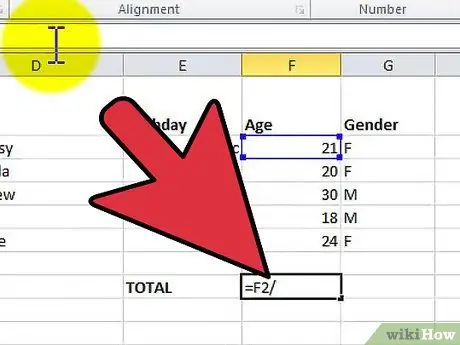
পদক্ষেপ 5. একটি নেতৃস্থানীয় স্ল্যাশ বা "/" চিহ্ন যোগ করুন।
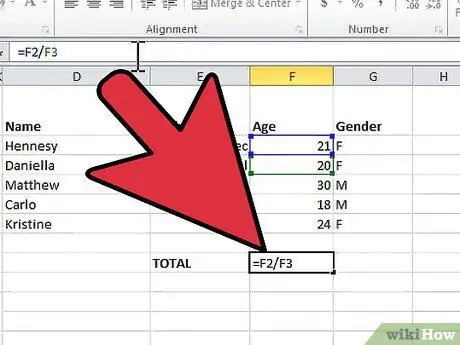
ধাপ the। আপনি যে ঘরটি ডিভাইডার হিসেবে ব্যবহার করতে চান তা প্রবেশ করান।
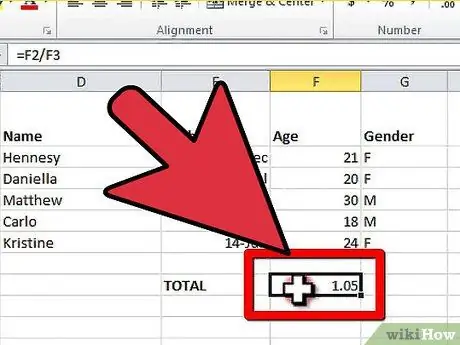
ধাপ 7. "এন্টার" টিপুন।
"বিভাগের ফলাফল আপনার নির্বাচিত ঘরে প্রদর্শিত হবে।" = C2/C6"






